FFmpeg,这是一个开源免费的Linux命令行工具,可以用于对视频、音频等多媒体文件格式转化。包括,我们常用的库文件命令:libavcodec,libavformat和libavutil。这里,我们在使用FFmpeg可以在各种视频和音频格式之间转换,设置采样率并调整视频大小。
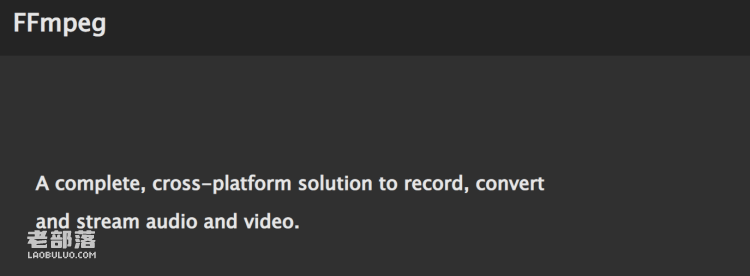
Ubuntu是我常用的Linux服务器镜像,在存储库包含FFmpeg软件包,可以使用apt软件包管理器进行安装。这是在Ubuntu安装FFmpeg的最简单方法,但是存储库中包含的版本可能落后于最新版本的FFmpeg。
第一、Ubuntu安装FFmpeg
sudo apt update首先更新软件包列表,运行命令sudo apt update。
sudo apt install ffmpeg接下来,运行命令安装FFmpeg。
第二、安装ffmpeg4.0版本
如何我们的Ubuntu版本是20.04,默认的FFmpeg版本是4.x+,但是如果我们是Ubuntu18.04版本,则不是4.x版本,所以我建议是用比较新的Ubuntu20.04。但是,如果我们确实是18.04版本,也是支持安装的,这里没有这么自动。
sudo add-apt-repository ppa:jonathonf/ffmpeg-4添加jonathonf/ffmpeg-4PPA。如果我们有报错,提示add-apt-repository command not found,这就需要安装software-properties-common软件。
sudo apt install software-properties-common
sudo add-apt-repository ppa:jonathonf/ffmpeg-4
sudo apt install ffmpeg安装完成后,我们可以检测版本:
ffmpeg -version第三、FFmpeg媒体格式转化
1、转换mp4 webm
这里,我们使用ffmpeg转换音频和视频文件时,不必指定输入和输出格式。 FFmpeg自动检测输入文件的格式,并从文件扩展名中猜测输出格式。这里示范看看将视频文件从mp4转换为webm和音频文件从mp3转换为ogg。
ffmpeg -i input.mp4 output.webm
ffmpeg -i input.mp3 output.ogg2、指定编码转化
转换文件时,使用-c选项指定编解码器。可以是任何受支持的解码器/编码器的名称,同样可以是仅复制输入流的特殊值。
ffmpeg -i input.mp4 -c:v libvpx -c:a libvorbis output.webm
ffmpeg -i input.mp3 -c:a libopus output.ogg这里,我们就记录到在Ubuntu安装FFmpeg视频和音频格式转化工具。

 老部落
老部落















